在WPS文件中,如何设置WPS多级编号章节排序?下面是小编介绍WPS设置多级编号进行章节排序方法,有需要的小伙伴一起来下文看看吧,希望可以帮助到大家!
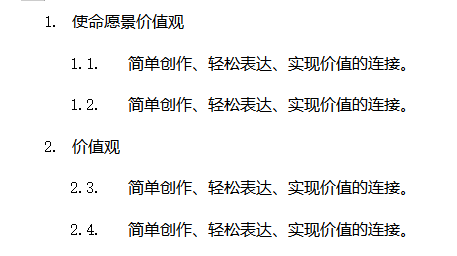
?选中文本段落,点击「开始」选项卡-「编号」下拉按钮-「自定义编号」。
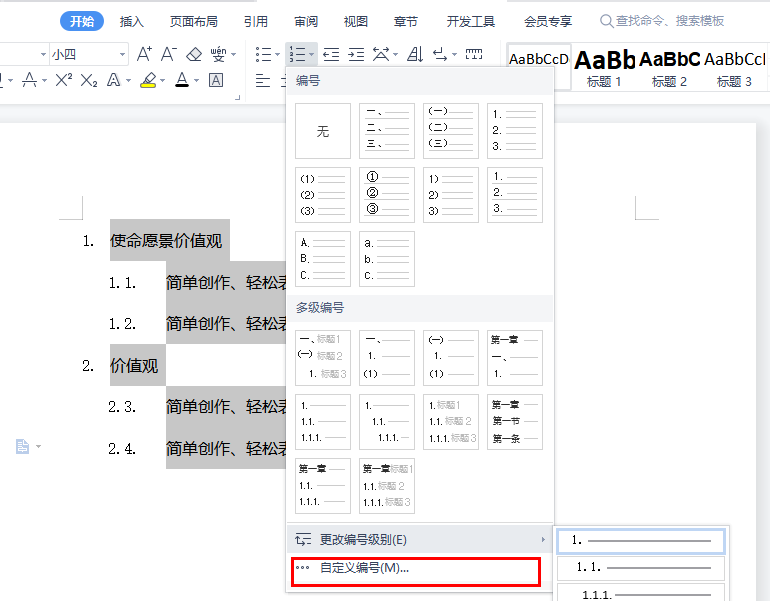
?在「项目符号和编号」弹窗中,选择编号列表,点击「自定义」按钮。
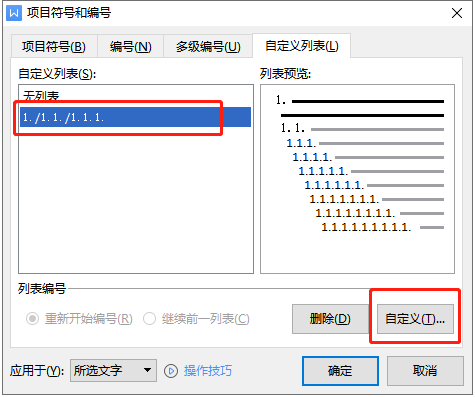
?在弹出的「自定义多级编号」列表中,选择级别,比如我们想设置2级编号,点击“级别-2”,并点击「高级」按钮,展开常规选项。
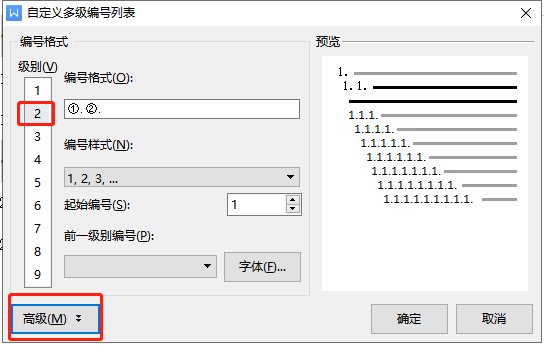
?在「自定义编号」弹窗右下角处,勾选“在其后重新开始编号”,并设置为前一级别,如“级别1”。
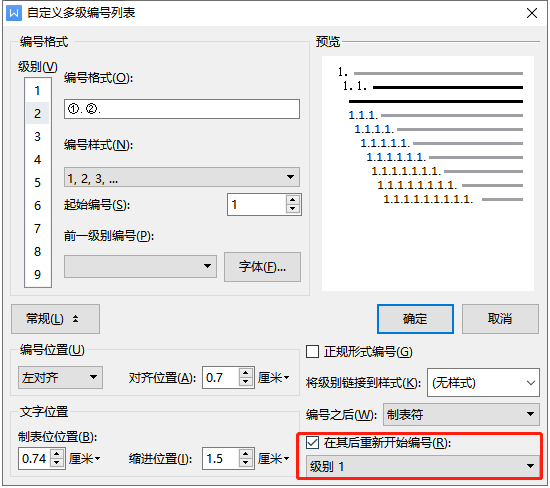
?点击确定,即可将第二章节的第一小节为2.1,第二小节为2.2。
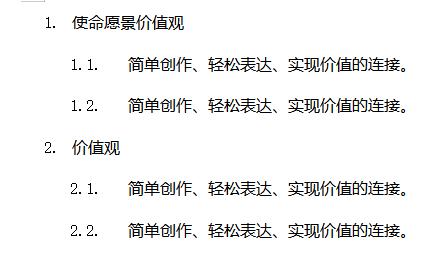
以上这里为各位分享了WPS如何设置多级编号根据章节排序操作方法。有需要的朋友赶快来看看本篇文章吧!



 植物大战僵尸无尽版
植物大战僵尸无尽版 口袋妖怪绿宝石
口袋妖怪绿宝石 超凡先锋
超凡先锋 途游五子棋
途游五子棋 超级玛丽
超级玛丽 地牢求生
地牢求生 原神
原神 凹凸世界
凹凸世界 热血江湖
热血江湖 王牌战争
王牌战争 荒岛求生
荒岛求生 第五人格
第五人格 香肠派对
香肠派对 问道2手游
问道2手游




























